健康上网专家5.0如何卸载
360路由器助手如何快速卸载

360路由器助手如何快速卸载
360路由助手安装后想卸载,如何快速卸载呢。
我们一起看下。
1:一般软件安装以后,都会在我们的应用程序里面,因此我们点击我们电脑的开始按钮,然后点击所有程序。
在所有程序里面找到这个文件夹,上面是router assistant ,也就是路由器助手,我们点击打开这个文件。
打开这个文件以后,我们就会看到卸载路由器助手了2:点击之后,系统会提示我们是否完全从计算机中移除路由器助手,我们点击确定就可以了
3:确定以后,就会出来卸载的一个界面了,过一会就会卸载成功了,会给我们一个提示,完全已经移除了,我们点击确定就可以了。
4:另外的就是,我们点击开始按钮,然后再界面上点击控制面板,点击控制面板以后,我们会看到一个程序与功能,我们点击打开。
5:打开之后,我们在程序这里找到这个路由器助手,在这个程序界面显示的就是路由器助手,不再是英文名称了。
6:然后我们点击右键,选择卸载,然后操作的步骤就和前面的卸载是一样的了,提示之后,我们点击确定,就可以完全把路由器助手给从电脑上移除了。
如何卸载电脑上的软件

如何卸载电脑上的软件在日常使用电脑的过程中,我们经常需要安装各种软件来满足不同的需求,但有时候我们也会发现一些软件并不如自己所期望的那样好用或不再需要,这时候就需要我们将其卸载。
下面将介绍如何卸载电脑上的软件的方法和步骤。
一、通过控制面板卸载软件1. 打开“控制面板”在Windows系统中,可以通过在开始菜单中搜索“控制面板”或者在桌面上找到“控制面板”的图标来打开控制面板。
2. 进入“程序”或“程序和功能”页面在控制面板中,我们可以找到一个名为“程序”、“程序和功能”或者类似的选项,点击进入该页面。
3. 找到需要卸载的软件在“程序”或“程序和功能”页面中,会列出所有已安装在电脑上的软件,找到需要卸载的软件。
4. 选择并卸载软件在需要卸载的软件名称上右键点击,选择“卸载”或者类似的选项,按照提示进行卸载。
二、使用安装目录下的卸载程序1. 找到软件的安装目录在电脑的程序目录或者软件的快捷方式上右键点击,选择“属性”或者类似的选项,可以找到软件的安装目录。
2. 打开安装目录,找到卸载程序在软件的安装目录中,会有一个名为“uninstall.exe”、“unins000.exe”或者类似的文件,双击打开该文件。
3. 按照提示进行卸载打开卸载程序后,会出现一个卸载向导,按照提示进行卸载操作。
三、使用第三方卸载工具除了以上两种方法外,还可以使用一些第三方的卸载工具来帮助我们卸载软件。
这些工具通常可以更全面地扫描并移除与软件相关的所有文件和注册表项,从而彻底卸载软件。
常见的第三方卸载工具有Revo Uninstaller、IObit Uninstaller等。
使用这些工具,只需要按照其提供的界面上的指引,选择要卸载的软件,然后点击卸载按钮即可。
这些工具一般会先自动进行扫描,找出与软件相关的所有文件和注册表项,然后再进行卸载操作。
总结在使用电脑的过程中,经常需要卸载不必要的软件。
通过控制面板、安装目录下的卸载程序或者第三方卸载工具,我们可以轻松地卸载电脑上的软件。
怎样卸载流氓软件?

怎样卸载流氓软件?在网上,一不小心,下了一个流氓文件,当时并不知,等我打开时,窗口只是一闪,就没有了,还提示"此软件不是有效的应用程序"。
接下来发生的事就猝不及防,桌面上打开好几个窗口,杀毒软件也提示“有软件要修改浏览器主页”,而且是一个接一个地提示,桌面上就放了七八个快捷图标,这时我就知道遇到了流氓软件,这种软件并不是病毒,它只是未经同意强行安装在你的电脑,所以杀毒软件是不会报毒的。
反正弹出来的提示我都点阻止,这时鼠标变得像喝醉了酒,不听使唤,使用起来摇摇晃晃,速度很慢,那些不断弹出来的窗口,你想关都难。
后来,慢慢地关掉了一些窗口,鼠标也比较快起来了,我就开始处理这些流氓软件,一看“所有程序”中,安装了五六个程序,如果有自带卸载功能的,我都用其卸载功能进行卸载,卸载了其中的两个程序,有个自带了卸载功能,却卸载不了,我判断,有可能这个卸载文件是假的,或是软件有保护,其它的根本就没有卸载功能,“添加和删除程序”中根本就找不到,你想卸载都不知道用什么方法,就算到C:\Program Files\这个文件夹中找到了流氓程序,你都很难删除它,删除时说“有程序正在使用,无法删除”等等提法,用杀毒软件全盘扫描,也找不出什么。
对于这样的流氓软件要如何删除呢?工具/原料o忧化大师o进程执法官软件o一粒云盘方法/步骤1.删除流氓软件方法与步骤:第一步:到桌面“开始”的“所有程序”中找到这些流氓软件,如果有卸载功能的,用卸载功能进行卸载。
2.第二步:如果“所有程序”中没有这个程序,或者没有卸载功能,或者卸载功能根本就不起作用,就到“添加和删除程序”中去卸载。
其方法是:先打开“控制面板”,再打开“添加和删除程序”这一功能,在里面找到要删除的程序,点击右侧的删除,即可卸载。
如果在卸载时,提示“无法卸载,有程序正在使用”等问题,一般到进程中,关闭与这个程序相关的进程即可。
3.第三步:如果“添加和删除程序”也没有或卸载不了,那就只能请出第三方的智能卸载软件,如忧化大师,魔方,强力卸载软件等等,它们都有智能分析功能,能够把安装的软件,桌面快捷方式,注册表中的注册内容等全部分析出来,然后全部删除。
如何卸载电脑上的无用软件
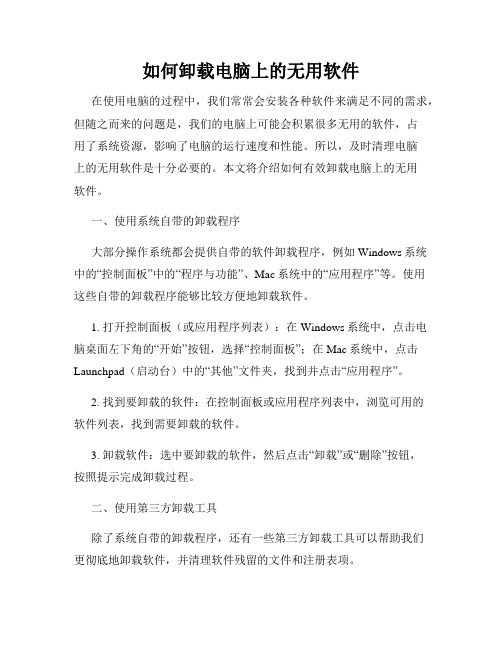
如何卸载电脑上的无用软件在使用电脑的过程中,我们常常会安装各种软件来满足不同的需求,但随之而来的问题是,我们的电脑上可能会积累很多无用的软件,占用了系统资源,影响了电脑的运行速度和性能。
所以,及时清理电脑上的无用软件是十分必要的。
本文将介绍如何有效卸载电脑上的无用软件。
一、使用系统自带的卸载程序大部分操作系统都会提供自带的软件卸载程序,例如Windows系统中的“控制面板”中的“程序与功能”、Mac系统中的“应用程序”等。
使用这些自带的卸载程序能够比较方便地卸载软件。
1. 打开控制面板(或应用程序列表):在Windows系统中,点击电脑桌面左下角的“开始”按钮,选择“控制面板”;在Mac系统中,点击Launchpad(启动台)中的“其他”文件夹,找到并点击“应用程序”。
2. 找到要卸载的软件:在控制面板或应用程序列表中,浏览可用的软件列表,找到需要卸载的软件。
3. 卸载软件:选中要卸载的软件,然后点击“卸载”或“删除”按钮,按照提示完成卸载过程。
二、使用第三方卸载工具除了系统自带的卸载程序,还有一些第三方卸载工具可以帮助我们更彻底地卸载软件,并清理软件残留的文件和注册表项。
1. 下载并安装第三方卸载工具:在互联网上搜索并下载适合你操作系统的第三方卸载工具,然后按照提示进行安装。
2. 打开卸载工具:安装完成后,打开卸载工具的主界面。
3. 扫描并选择要卸载的软件:在卸载工具中进行扫描,它会列出电脑上的所有已安装软件。
选择要卸载的软件。
4. 进行卸载:点击“卸载”按钮,按照提示完成卸载过程。
5. 清理残留文件和注册表项:有些软件在卸载后可能会残留一些文件和注册表项,卸载工具会给出选项以供我们选择是否清理这些残留项。
三、谨慎使用专业版软件有些软件会以专业版的形式提供给用户,该版本在功能上相对更强大,但也可能会有一些问题。
在安装专业版软件时,我们应该谨慎考虑是否真正需要其额外的功能。
1. 对软件进行评估:在下载和安装软件之前,了解软件的功能和评价,确保它确实符合我们的需求。
电脑上网出现垃圾怎么清理

电脑上网出现垃圾怎么清理
电脑上网出现垃圾的情况下,我们就需要对电脑的垃圾进行清理,下面是小编给大家整理的一些有关电脑上网出现垃圾的清理方法,希望对大家有帮助!
对于电脑的清理有可能是针对电脑的系统和其他的软件管理和清理,首先可以点击进入到电脑的开始菜单中。
我们在电脑的开始菜单中,可以点击找到电脑磁盘清理的功能,然后点击对我们的电脑磁盘清理。
电脑的软件卸载功能也可以帮助我们更好的释放电脑空间,点击控制面板中的程序卸载
完成后我们就需要对电脑的程序进行相关的卸载功能使用,然后对其完成卸载功能后即可。
对于电脑的管理卸载也可以借助电脑中的腾讯电脑管家来完成卸载的,首先点击进入到卸载功能页面。
对我们的电脑软件卸载的话,点击卸载功能页面中的相关卸载按钮就可以对其完成相关的卸载。
END。
怎么强制卸载电脑上的流氓软件
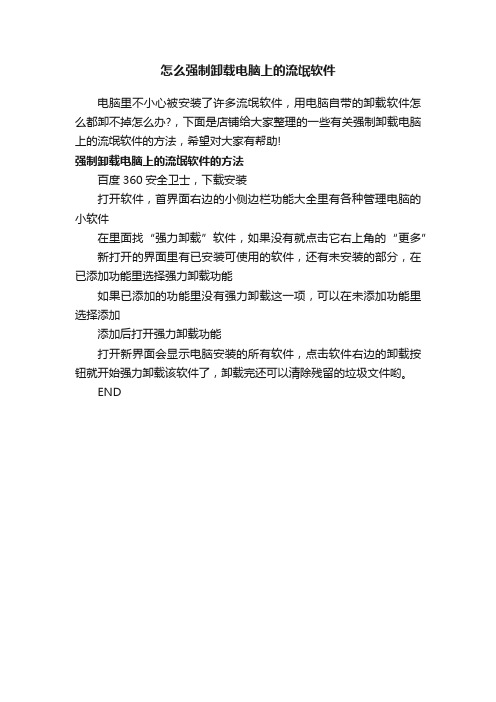
怎么强制卸载电脑上的流氓软件
电脑里不小心被安装了许多流氓软件,用电脑自带的卸载软件怎么都卸不掉怎么办?,下面是店铺给大家整理的一些有关强制卸载电脑上的流氓软件的方法,希望对大家有帮助!
强制卸载电脑上的流氓软件的方法
百度360安全卫士,下载安装
打开软件,首界面右边的小侧边栏功能大全里有各种管理电脑的小软件
在里面找“强力卸载”软件,如果没有就点击它右上角的“更多”
新打开的界面里有已安装可使用的软件,还有未安装的部分,在已添加功能里选择强力卸载功能
如果已添加的功能里没有强力卸载这一项,可以在未添加功能里选择添加
添加后打开强力卸载功能
打开新界面会显示电脑安装的所有软件,点击软件右边的卸载按钮就开始强力卸载该软件了,卸载完还可以清除残留的垃圾文件哟。
END。
如何处理软件无法卸载的问题
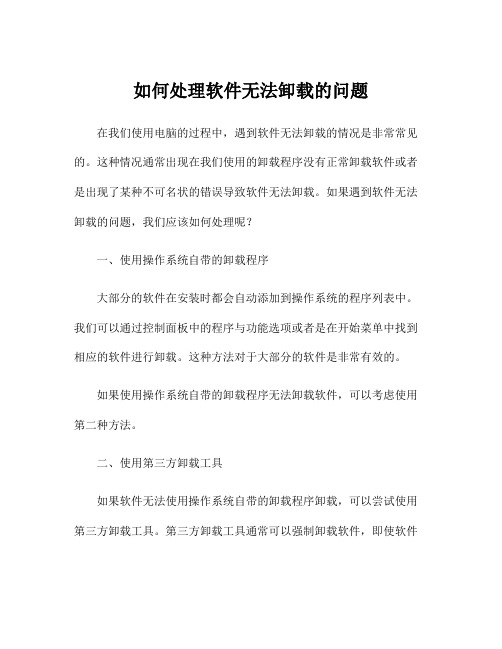
如何处理软件无法卸载的问题在我们使用电脑的过程中,遇到软件无法卸载的情况是非常常见的。
这种情况通常出现在我们使用的卸载程序没有正常卸载软件或者是出现了某种不可名状的错误导致软件无法卸载。
如果遇到软件无法卸载的问题,我们应该如何处理呢?一、使用操作系统自带的卸载程序大部分的软件在安装时都会自动添加到操作系统的程序列表中。
我们可以通过控制面板中的程序与功能选项或者是在开始菜单中找到相应的软件进行卸载。
这种方法对于大部分的软件是非常有效的。
如果使用操作系统自带的卸载程序无法卸载软件,可以考虑使用第二种方法。
二、使用第三方卸载工具如果软件无法使用操作系统自带的卸载程序卸载,可以尝试使用第三方卸载工具。
第三方卸载工具通常可以强制卸载软件,即使软件已经被破坏或被损坏。
这种方法虽然可以有效地卸载软件,但同时也会损坏电脑的系统稳定性,所以使用前一定要谨慎。
三、手动删除软件文件如果以上两种方法都无法卸载软件,那么可以尝试手动删除软件文件。
首先,我们需要找到软件的安装路径,这通常可以在软件列表、开始菜单或者是注册表中查找到。
找到安装路径后,我们可以直接删除这个文件夹即可。
需要注意的是,手动删除软件文件有风险。
如果删除了错误的文件,可能会导致电脑出现各种错误。
如果不确定应该删除哪些文件,建议不要使用这种方法。
如果你了解电脑系统,可以使用注册表编辑器删除与软件有关的注册表项。
四、使用系统还原如果以上三种方法都无法卸载软件,我们可以考虑使用系统还原。
使用系统还原可以将电脑恢复到最近的恢复点,这可以解决许多软件无法卸载的问题。
需要注意的是,恢复系统不仅可以卸载软件,还可以恢复电脑中被破坏的文件和设置。
但是,恢复系统也有风险。
在恢复系统时,我们可能会失去最近的文件更改和安装的软件。
总结软件无法卸载是一种常见的问题。
如果遇到这种问题,我们可以尝试使用操作系统自带的卸载程序、第三方卸载工具、手动删除软件文件或者使用系统还原功能。
如何解决电脑无法卸载软件的问题

如何解决电脑无法卸载软件的问题电脑作为我们日常生活中必不可少的工具之一,软件安装和卸载是我们常常会遇到的问题。
然而,有时我们在卸载软件时会遇到困难,无法彻底卸载软件。
本文将介绍一些常见的解决方法,帮助读者解决电脑无法卸载软件的问题。
一、使用控制面板卸载程序大多数软件在安装时都会在控制面板的“程序”或“程序和功能”中留下卸载选项。
我们可以按照以下步骤进行操作:1. 打开控制面板。
2. 找到并点击“程序”或“程序和功能”。
3. 在列表中找到您要卸载的软件。
4. 右键点击该软件,并选择“卸载”选项。
这种方法是最常见且最简单的方法,适用于大部分软件。
然而,有时软件可能因为安装不完整或其他问题,无法在控制面板中正常卸载。
接下来,我们将介绍一些备选方案。
二、使用卸载工具对于那些无法通过控制面板卸载的软件,我们可以尝试使用专门的卸载工具。
这些工具通常能够检测并删除残留文件和注册表项。
以下是一些常用的卸载工具:1. Revo Uninstaller2. IObit Uninstaller3. Geek Uninstaller这些工具可以在官方网站上免费下载,并且操作相对简单。
安装并打开工具后,它们会列出您的电脑上已安装的软件,您只需选择要卸载的软件,并按照界面上的指示进行操作即可。
使用这些工具可以更彻底地清除软件并修复注册表错误。
三、使用命令行工具卸载软件命令行工具是一种高级选项,适用于一些特殊情况。
以下是一些常用的命令行工具和它们的使用方法:1. Windows自带的卸载命令行工具:打开命令提示符(按Win+R,输入"cmd"并回车),输入"wmic"并回车,然后输入"product get name"并回车,最后在列表中找到您要卸载的软件并将其名称输入命令行,再输入"uninstall"并回车。
2. Windows Installer Cleanup Utility:它是微软官方提供的工具,专门用于修复无法安装或卸载的软件问题。
- 1、下载文档前请自行甄别文档内容的完整性,平台不提供额外的编辑、内容补充、找答案等附加服务。
- 2、"仅部分预览"的文档,不可在线预览部分如存在完整性等问题,可反馈申请退款(可完整预览的文档不适用该条件!)。
- 3、如文档侵犯您的权益,请联系客服反馈,我们会尽快为您处理(人工客服工作时间:9:00-18:30)。
健康上网专家5.0如何破解2012-07-26 15:49cqxiaoyuan|分类:互联网|浏览4318次完美卸载还有一些软件都不许使用,跪求超级高手解答,破解成功加80悬赏分。
谢谢大家,我已用360、完美载卸,将它删除加我qq1176560825 可获得详细过程分享到:2013-07-27 15:19提问者采纳ren 健康上网专家5.10卸载,在C:\Program Files 建立一个卸载.cmd 复制如下代码::chosecls@echo offtitle 卸载:健康上网专家mode con: cols=53 lines=7color 1AECHO ╭=====★=============卸载程序=============★=====╮ECHO ║ ║ECHO ║这个向导即将从你的计算机中卸载: 健康上网专家5.1║ECHO ║ ║ECHO ╰════════════════════════╯ECHO.set /p cho=输入Y卸载,输入N退出,按回车确认,输入:if /i "%cho%"=="Y" goto 1if /i "%cho%"=="N" goto 2clstitle 提示信息,选择无效mode con: cols=53 lines=6color 24ECHO ╭=====★=============输入错误=============★=====╮ECHO ║ ║ECHO ║输入Y卸载输入N退出按回车确认按任意键重新输入:║ECHO ║ ║ECHO ╰════════════════════════╯pause ->nulgoto chose:提示信息clstitle 程序已从系统移除mode con: cols=53 lines=6color 4EECHO ╭=====★=============提示信息=============★=====╮ECHO ║ ║ECHO ║ 卸载完成,点击[X]关闭窗口退出卸载程序║ECHO ║ ║ECHO ╰════════════════════════╯"%SystemRoot%\explorer.exe"pause ->nuldel %0:1clsMD "%windir%\system32\ftct5.exe.manifest"MD "%windir%\system32\ftdoctor.exe.manifest"MD "%windir%\system32\ftopt5.exe.manifest"taskkill /f /T /im "ftct5.exe"taskkill /f /T /im "ftdoctor.exe"taskkill /f /T /im "ftopt5.exe"taskkill /f /im explorer.exefor /f "tokens=*" %%i in ('dir/b/ad *Feiteng5') do %%i\security.exe /uninsta llreg delete "HKLM\SOFTWARE\Classes\CLSID\{25B7458A-04D4-4F6A-A18 2-BA0F360076DD}" /va /freg delete "HKLM\SOFTWARE\Classes\CLSID\{D47B4CE7-E795-49C7-B4C A-770E35BF6261}" /va /freg delete "HKLM\SOFTWARE\Classes\Comdll.FTComdll" /va /freg delete "HKLM\SOFTWARE\Classes\Comdll.FTComdll.1" /va /freg delete "HKLM\SOFTWARE\Classes\Comdll.FTComFlt" /va /freg delete "HKLM\SOFTWARE\Classes\Comdll.FTComFlt.1" /va /freg delete "HKLM\SOFTWARE\Classes\Interface\{3284318A-E396-4E5B-AF 57-ABD44A5F45F9}" /va /freg delete "HKLM\SOFTWARE\Classes\Interface\{6033A62D-7899-4B9E-87 6D-6C2CFE79E9B1}" /va /freg delete "HKLM\SOFTWARE\Classes\PROTOCOLS\Filter\text/html" /f /v "CLSID"reg delete "HKLM\SOFTWARE\Classes\TypeLib\{83BC4B59-E81B-492B-89 ED-FEF2A3AE8D9B}\1.0" /va /freg delete "HKLM\SOFTWARE\Classes\TypeLib\{C6507462-5D79-49CD-BE FB-3E999E00F211}\1.0" /va /freg delete "HKLM\SOFTWARE\Classes\TypeLib\{E158932E-BAB1-4207-B6 17-E1F7B39FC0DB}\1.0" /va /freg delete "HKLM\SOFTWARE\Feiteng5" /va /freg delete "HKLM\SOFTWARE\Microsoft\Windows\CurrentVersion\Explorer\ ShellExecuteHooks" /f /v "{D47B4CE7-E795-49C7-B4CA-770E35BF6261}" reg delete "HKLM\SOFTWARE\Microsoft\Windows NT\CurrentVersion" /f /v "FctInstDir"reg delete "HKLM\SOFTWARE\Microsoft\Windows NT\CurrentVersion" /f /v "FctClass"reg delete "HKLM\SYSTEM\ControlSet001\Services\ftdrv5" /va /freg delete "HKLM\SYSTEM\CurrentControlSet\Services\ftdrv5" /va /freg delete "HKCU\Software\Feiteng5" /va /freg delete "HKCU\Software\Microsoft\Internet Explorer\Safety\PrivacIE" /f / v "DisableToolbars"reg delete "HKCU\Software\Microsoft\Windows\CurrentVersion\Internet Setti ngs\Connections" /f /v "SavedLegacySettings"regsvr32 U/ /S %windir%\system32\ftcomdll5.dllregsvr32 U/ /S %windir%\system32\MonUrlExt5.dllfor /f "tokens=*" %%i in ('dir/b/ad *Feiteng5') do Regsvr32.exe U/ /S %%i \log.dllfor /f "tokens=*" %%i in ('dir/b/ad *Feiteng5') do Regsvr32.exe U/ /S %%i \plm.dllfor /f "tokens=*" %%i in ('dir/b/ad *Feiteng5') do Regsvr32.exe U/ /S %%i\Pushsoft.dllfor /f "tokens=*" %%i in ('dir/b/ad *Feiteng5') do Regsvr32.exe U/ /S %%i \surfctl.dllATTRIB -S -H -R %windir%\res.dllATTRIB -S -H -R %windir%\system32\ftcomdll5.dllATTRIB -S -H -R %windir%\system32\ftct5.exeATTRIB -S -H -R %windir%\system32\ftdoctor.exeATTRIB -S -H -R %windir%\system32\ftgzip.dllATTRIB -S -H -R %windir%\system32\ftkns.dllATTRIB -S -H -R %windir%\system32\ftlive5.dllATTRIB -S -H -R %windir%\system32\ftopt5.exeATTRIB -S -H -R %windir%\system32\ftuires.fresATTRIB -S -H -R %windir%\system32\MonUrlExt5.dllATTRIB -S -H -R %windir%\system32\ycomuiu.dllATTRIB -S -H -R %windir%\system32\drivers\ftdrv5.sysDel /F /S /Q %windir%\res.dllDel /F /S /Q %windir%\system32\ftcomdll5.dllDel /F /S /Q %windir%\system32\ftct5.exeDel /F /S /Q %windir%\system32\ftdoctor.exeDel /F /S /Q %windir%\system32\ftgzip.dllDel /F /S /Q %windir%\system32\ftkns.dllDel /F /S /Q %windir%\system32\ftlive5.dllDel /F /S /Q %windir%\system32\ftopt5.exeDel /F /S /Q %windir%\system32\ftuires.fresDel /F /S /Q %windir%\system32\MonUrlExt5.dllDel /F /S /Q %windir%\system32\ycomuiu.dllDel /F /S /Q %windir%\system32\drivers\ftdrv5.sysfor /f "tokens=*" %%i in ('dir/b/ad *Feiteng5') do ATTRIB -S -H -R "%%i" RD /S /Q "%windir%\system32\ftct5.exe.manifest"RD /S /Q "%windir%\system32\ftdoctor.exe.manifest"RD /S /Q "%windir%\system32\ftopt5.exe.manifest"for /f "tokens=*" %%i in ('dir/b/ad *Feiteng5') do RD /S /Q "%%i"goto 提示信息提问者评价谢谢!。
